Le presse-papiers du clavier Samsung ne fonctionne pas – Comment réparer
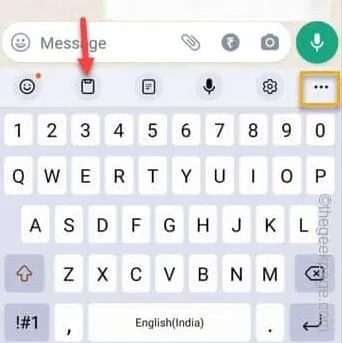
Solutions de contournement –
1. Redémarrez le téléphone. Lorsque le téléphone s’éteint et redémarre, tous les éléments du presse-papiers seront vidés. Vous pouvez recommencer avec le presse-papiers.
Correctif 1 – Utiliser le clavier Samsung
Étape 1 – Pour configurer le clavier, ouvrez les » Paramètres » sur votre téléphone.
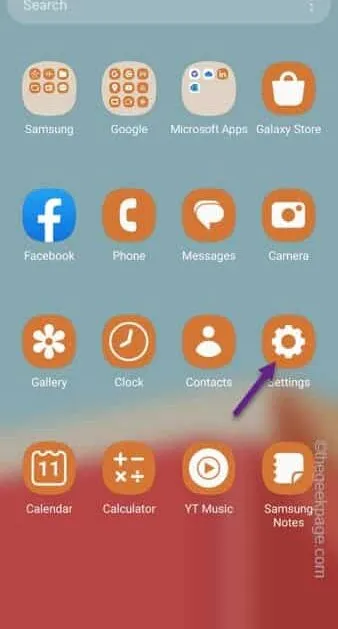
Étape 2 – Après cela, ouvrez les paramètres » Gestion générale » pour l’ouvrir.
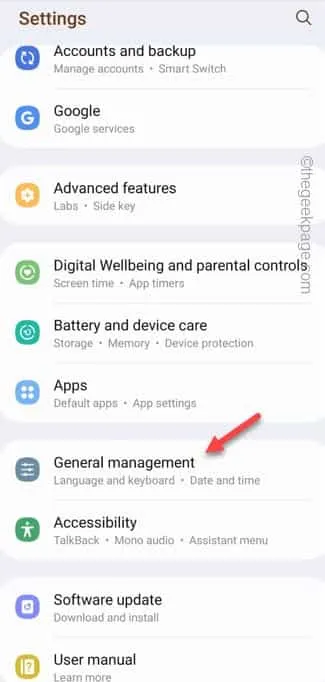
Étape 3 – Dans les paramètres de gestion générale, vous verrez le paramètre » Liste de clavier et défaut « . Ouvrez ça.
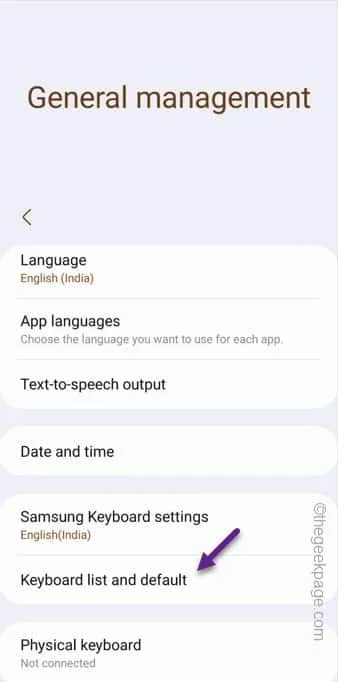
Étape 4 – Sur la page suivante, vous devez ouvrir le paramètre » Clavier par défaut « .
Étape 5 – Vous verrez tous les claviers que vous avez sur votre téléphone.
Étape 6 – Choisissez le » Clavier Samsung » à partir de là pour le définir comme clavier par défaut sur votre téléphone.
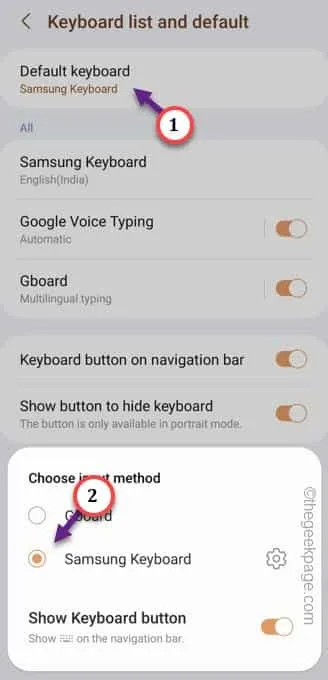
Étape 7 – Maintenant, nous allons nous assurer que la barre d’outils apparaît dans le clavier, où vous pouvez trouver le presse-papiers réel.
Étape 8 – Sur la liste des claviers et la page par défaut, appuyez une fois de plus sur le « clavier Samsung » pour accéder à plus de paramètres de clavier.
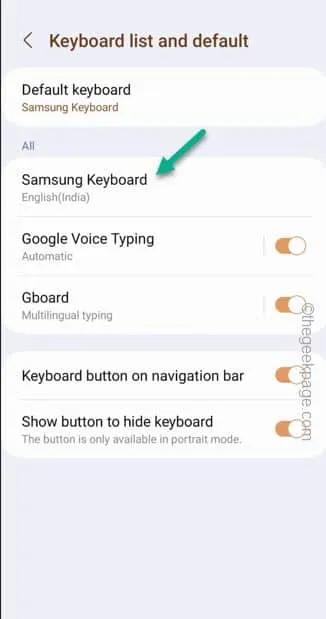
Étape 9 – Maintenant, faites défiler jusqu’à ce que vous voyiez l’option Style et mise en page.
Étape 10 – Mettez la « Barre d’outils du clavier » en mode « Activé ».
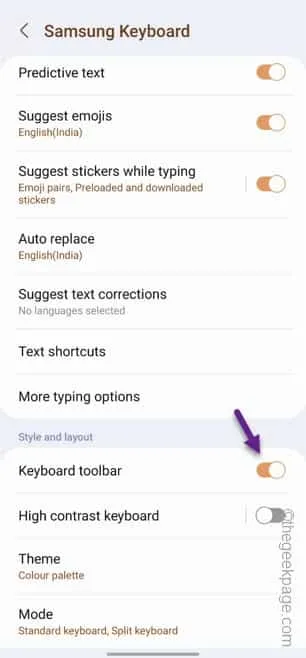
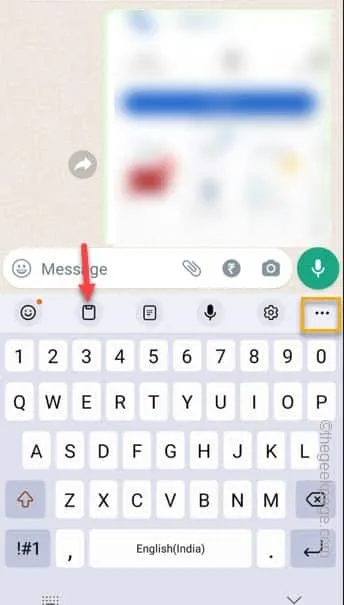
Fermez les paramètres et ouvrez Messages pour envoyer un SMS. Copiez quelque chose et testez si le Presse-papiers fonctionne ou non.
Correctif 2 – Ouvrez le presse-papiers à partir du clavier
Étape 1 – Ouvrez WhatsApp sur votre téléphone.
Étape 2 – Ensuite, commencez à taper dans un chat.
Étape 3 – Vous verrez l’icône 📋 dans la barre des paramètres supérieure de la barre du clavier.
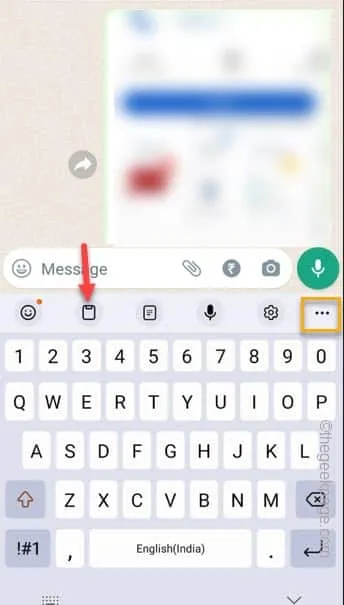
Étape 4 – De plus, vous pouvez ouvrir le Presse-papiers à partir des paramètres à trois points.
Ouvrez les paramètres du Presse-papiers pour l’ouvrir.
Correctif 3 – Activer les captures d’écran Enregistrer dans le presse-papiers
Étape 1 – Ouvrez Messages ou WhatsApp sur votre téléphone.
Étape 2 – Ouvrez une discussion aléatoire. Maintenant, vous devez vous assurer que vous utilisez le clavier Samsung.
Étape 3 – Alors, cliquez sur l’icône » Clavier » pour l’ouvrir.
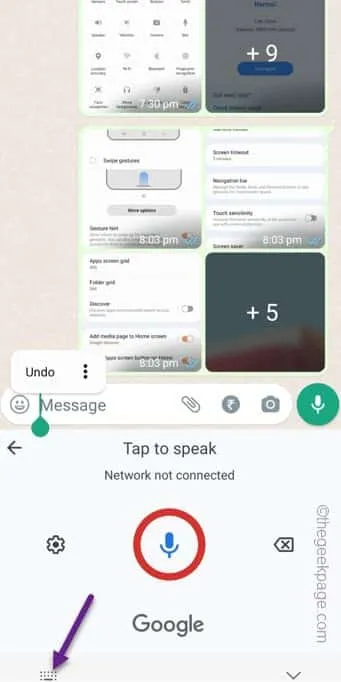
Étape 4 – Assurez-vous de choisir le » Clavier Samsung » pour utiliser le clavier.
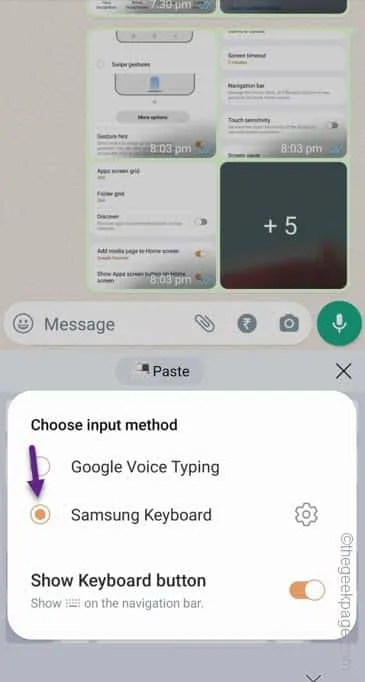
Étape 5 – Après être revenu sur le clavier Samsung, appuyez sur le « ⚙️ » pour ouvrir les paramètres du clavier Samsung.
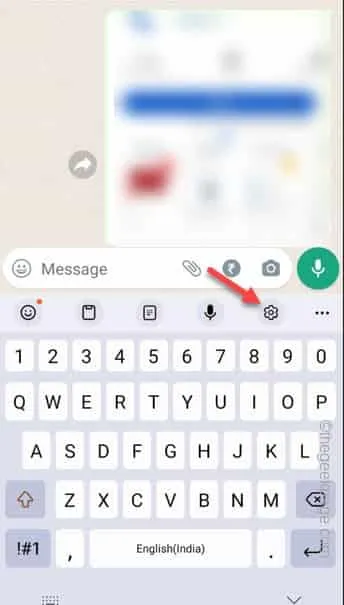
Étape 6 – Cela vous mènera aux paramètres du clavier Samsung .
Étape 7 – Assurez-vous de basculer le mode » Enregistrer les captures d’écran dans le presse-papiers » en mode » Activé « .
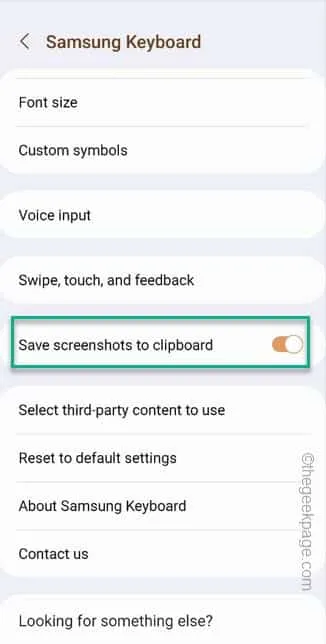
Correctif 4 – Effacer le cache du clavier Samsung
Étape 1 – Ouvrez les paramètres de votre téléphone.
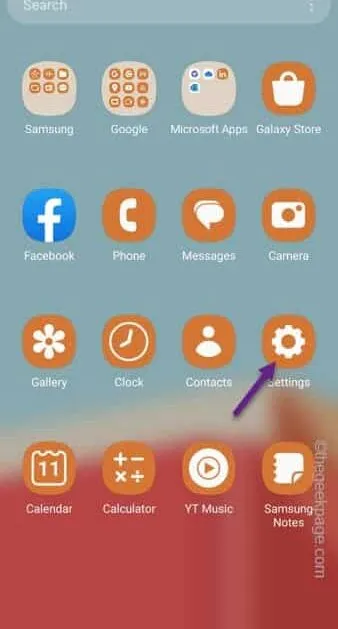
Étape 2 – Ensuite, allez dans les » Applications » pour l’ouvrir.
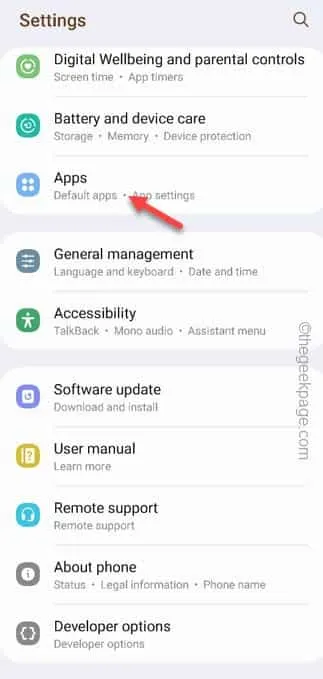
Étape 3 – Là, si vous descendez ou recherchez, vous trouverez le « clavier Samsung » pour ouvrir cette application.
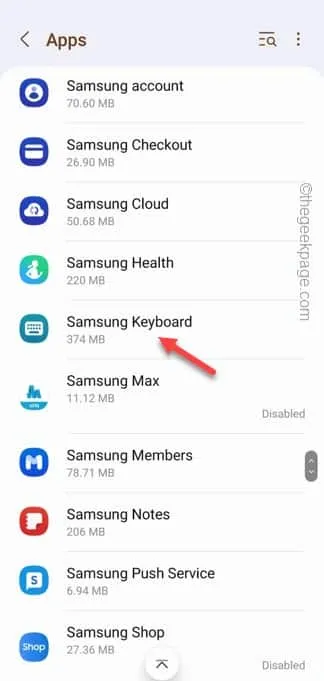
Étape 4 – Sur l’écran suivant, appuyez sur l’option » Stockage » pour vous y rendre.
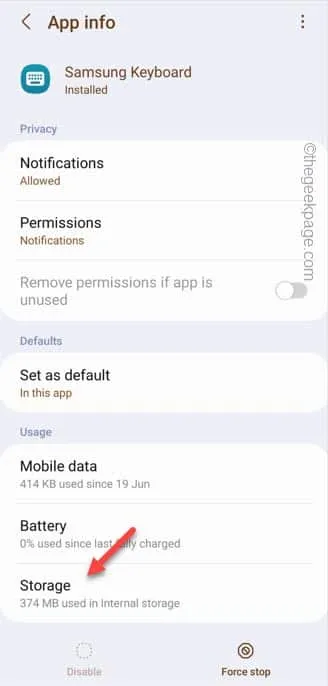
Étape 5 – Enfin, utilisez l’option » Effacer le cache » pour effacer le cache du clavier sur votre téléphone.
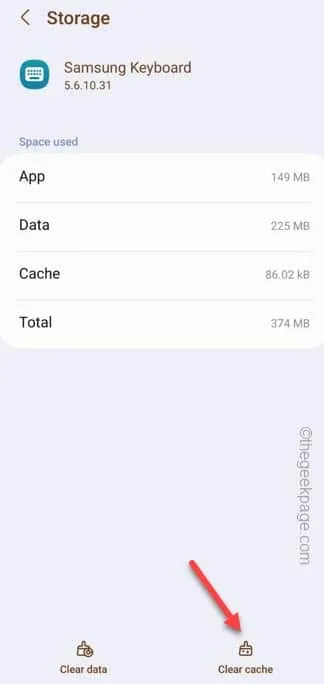
Correctif 5 – Utilisez-vous une application incompatible
Correctif 6 – Activez les panneaux de bord
Étape 1 – Vous pouvez activer cette fonctionnalité à partir de l’ utilitaire Paramètres . Alors, ouvrez ça.
Étape 2 – Ouvrez le » Affichage » pour accéder à ces paramètres.
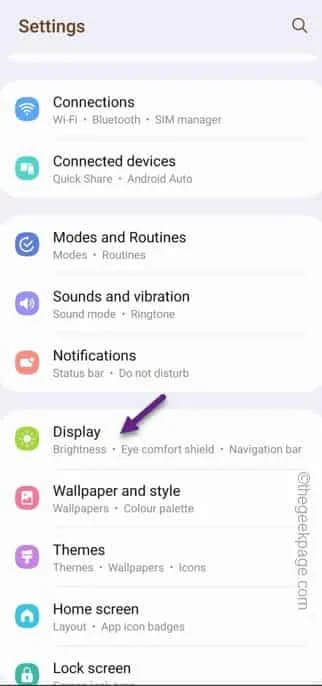
Étape 3 – Dans les paramètres d’affichage, réglez les « Panneaux de bord » sur le mode « Activé ». Ensuite, ouvrez-le.
Étape 4 – Maintenant, ouvrez les » Panneaux » pour ouvrir ces paramètres.
Étape 5 – Assurez-vous de choisir de cocher le paramètre « Presse-papiers ».
Correctif 7 – Mettre à jour le téléphone
Étape 1 – Ouvrez directement les paramètres de votre téléphone.
Étape 2 – Ouvrez la « Mise à jour du logiciel » pour ouvrir ces paramètres.
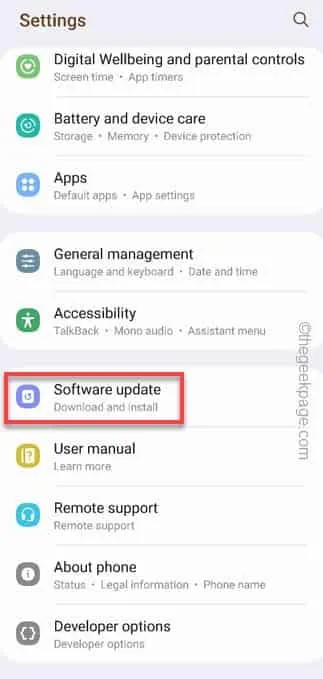
Étape 3 – Sur l’écran suivant, accédez au paramètre » Télécharger et installer « .
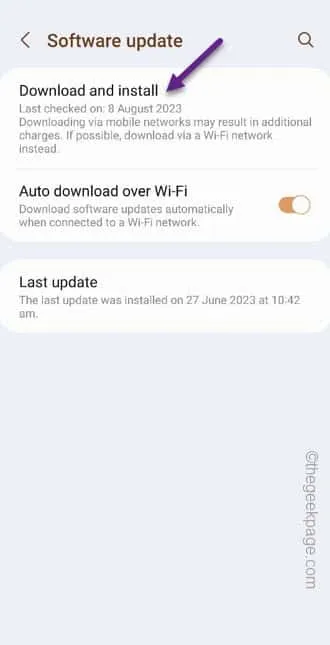



Laisser un commentaire